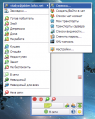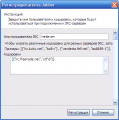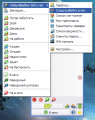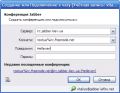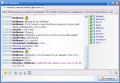Подключение IRC в QIP Infium: различия между версиями
Vitaliy (обсуждение | вклад) |
Rain (обсуждение | вклад) м |
||
| Строка 18: | Строка 18: | ||
</center> | </center> | ||
[[Category:Пользовательские действия]][[Category: | [[Category:Пользовательские действия]][[Category:Подключение транспортов]] | ||
Текущая версия на 13:12, 16 апреля 2009
Для использования транспорта нажмите на иконке учетной записи на панели. В появившемся меню выберите пункт с JID'ом Вашей учетной записи, для которого в подменю выберите пункт "Сервисы". Откроется браузер сервисов, показанный на втором скриншоте. В поле JID введите адрес необходимого сервера и нажмите Enter. Через несколько секунд вы увидите список транспортов и сервисов данного Jabber-сервера. Выберите транспорт IRC в списке и нажмите на нем правой кнопкой мыши, после чего выберите пункт "Регистрация". В появившемся окне введите желаемое имя и укажите кодировки для различных серверов
Для входа в комнату нажмите на иконке учетной записи на панели. В появившемся меню выберите пункт с JID'ом Вашей учетной записи, для которого в подменю выберите пункт "Создать/Войти в чат". Откроется окно для ввода данных, показанное на втором скриншоте. В поле "Сервер" введите адрес вашего транспорта, в поле "Комната" название комнаты и адрес IRC-сервера через знак %, в поле "Псевдоним" свой ник и нажмите на кнопку "OK". Через несколько секунд вы окажетесь в чате